Назначение внешнего IP-адреса на виртуальную машину для NSX-V
Примечание
Перед началом работ настройте доступ в интернет из сети VDC, которая будет подключена в рамках "Connect to an Org VDC Network".
Описание настройки приведено в данной статье.
Создание виртуальной сети vApp, в котором расположена VM
Совет
В данном примере будет использоваться двойное преобразование сетевого адреса (NAT). Если такой вариант неприемлем, обратитесь к персональному менеджеру для покупки выделенной белой сети IP-адресов. Например, при покупке подсети /30 клиент получит 1 внешний IP-адрес, /29 − 4 адреса.
Описание создания сети vApp приведено в данной статье.
Для назначения внешнего IP-адреса на VM:
При создании сети vApp в поле Gateway введите IP-адрес шлюза, к которой относится внешний IP-адрес, выделенный организации.
В поле Gateway введите адрес шлюза. Чтобы узнать адрес шлюза:
- перейдите в раздел Data Centers,
- выберите виртуальный дата-центр,
- в блоке Networking перейдите на вкладку Edges,
- нажмите на необходимый виртуальный шлюз,
- в поле Gateway Interfaces указан адрес.
В поле Network mask введите адрес маски подсети. Чтобы узнать маску подсети:
- перейдите в раздел Data Centers,
- выберите виртуальный дата-центр,
- в блоке Networking перейдите на вкладку Edges,
- нажмите на нужный виртуальный шлюз,
- в блоке Configuration перейдите в пункт IP Allocations,
- в поле Subnet указана маска в коротком формате (
/24). Данную маску необходимо перевести в полный формат. В данном примере:255.255.255.0.
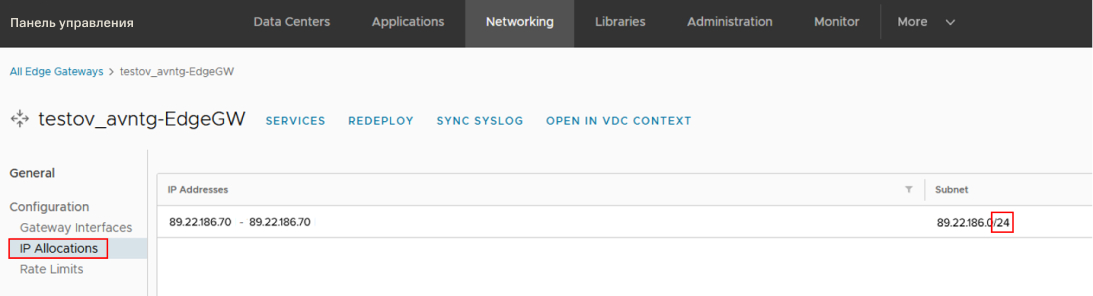
В поле Primary DNS введите первичный DNS-адрес. Например:
8.8.8.8.В поле Secondary DNS введите вторичный DNS-адрес. Например:
8.8.4.4.Включите опцию Connect to an OrgVdc network.
Выберите виртуальную сеть организации, через которую VM организации (Organization VDC Network), с помощью которой будет выдан внешний адрес виртуальной машине и предоставлен доступ к сети Интернет.
Нажмите на кнопку ADD.
Назначение внешнего IP-адреса на виртуальную машину
Для назначения внешнего IP-адреса на виртуальную машину:
Перейдите к настройкам VM.
Перейдите на вкладку Hardware.
В разделе NICs выберите сетевой адаптер в поле Adapter Type.
Включите опцию Connected.
В выпадающем списке Network выберите созданную сеть.
В выпадающем списке IP Mode выберите Static или Manual.
В поле IP Address введите свободный внешний IP-адрес из адресов, данных в IP Allocations.
Подробная информация об IP Allocations описана в данной статье.
Нажмите на кнопку SAVE. Для данного адаптера будет назначен External IP Address необходимый для настройки DNAT-трансляции на Edge Gateway.
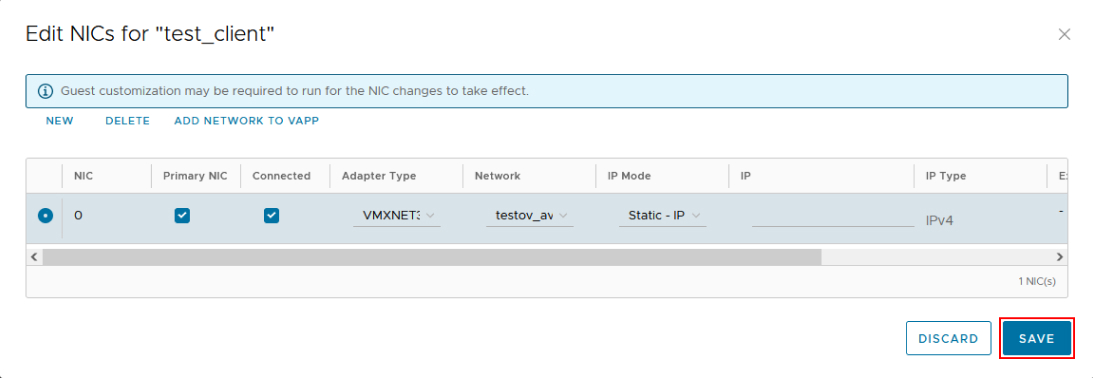
Отключение vApp Firewall и создание DNAT-трансляции
В этом разделе описано отключение vApp Firewall в созданной сети и создание DNAT-трансляции для преобразования внутреннего IP-адреса виртуальной машины в назначенный внешний IP адрес
Чтобы узнать полученный External IP Address для создания DNAT-трансляции на Edge Gateway:
Перейдите в раздел Data Centers.
Выберите виртуальный дата-центр.
В блоке Compute перейдите в пункт vApps.
Выберите необходимый vApp.
Перейдите на вкладку Networks.
Выберите созданную сеть vApp.
Перейдите на вкладку Services.
Нажмите на кнопку Edit.
В окне Edit Firewall And NAT rules во втором правиле измените значение Action с Deny на Allow.
Нажмите на кнопку Save.
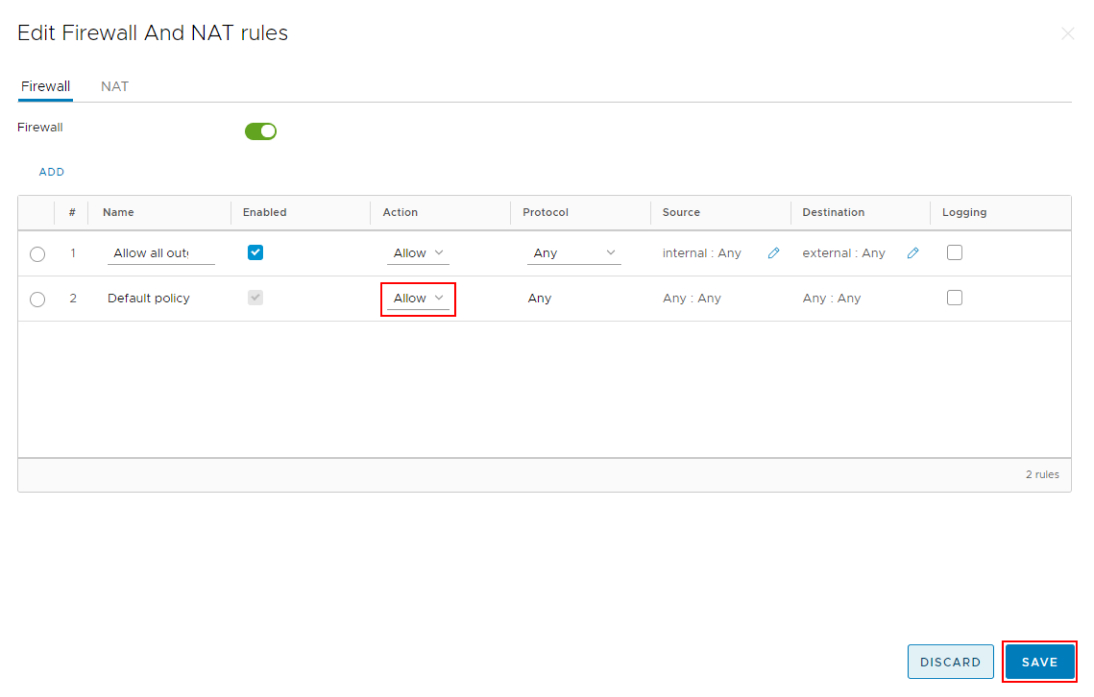
В разделе NAT IP Translation Rules в поле External IP внесен необходимый адрес. Сопоставить корректность данного адреса можно с помощью названия VM и сетевого интерфейса в поле VM Interface.

Создание DNAT-трансляции внешнего адреса VM
В этом разделе описано создание DNAT-трансляции внешнего адреса, назначенного на VM, в полученный External IP Address
Для создания DNAT-трансляции внешнего адреса:
Перейдите в раздел Data Centers.
Выберите виртуальный дата-центр.
В блоке Networking перейдите на вкладку Edges.
Нажмите на необходимый виртуальный шлюз.
Выберите Edge Gateway, к которому подключена нужная сеть дата-центра.
Нажмите на кнопку SERVICES.
В окне Edge Gateway − "название" перейдите на вкладку NAT.
Нажмите на кнопку + DNAT RULE.
В окне Add DNAT Rule в выпадающем списке Applied on выберите внешнюю сеть. Как правило, имя этой сети заканчивается на "ExternalNetwork".
В поле Original IP/Range введите назначенный на VM внешний IP-адрес.
В выпадающем списке Protocol укажите протокол сетевого взаимодействия Any.
В поле Translated IP/Range введите полученный External IP Address.
В поле Description введите описание правила, если необходимо.
Для сохранения настроек нажмите на кнопку KEEP.
Для сохранения изменений нажмите на кнопку Save changes
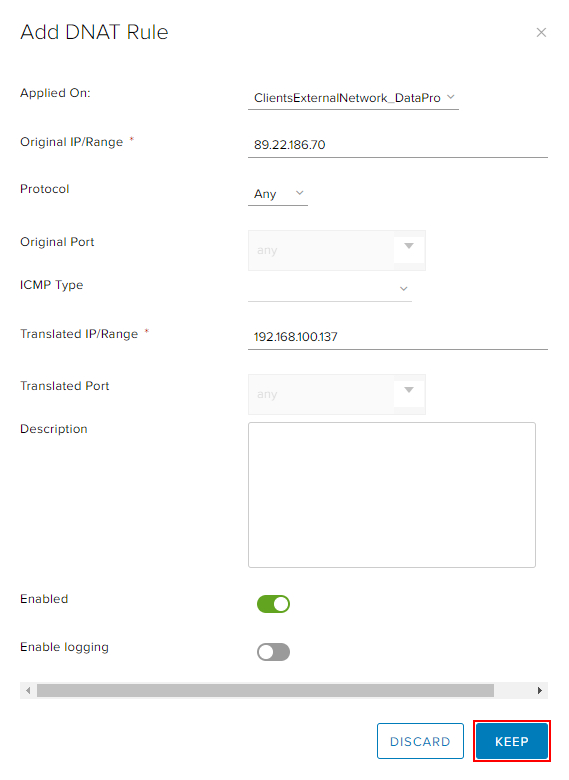

Добавьте правило Firewall перед запрещающим правилом Default action: Deny (имя default rule for ingress traffic, Action - значение "Deny"). Правило Firewall разрешит удаленное подключение к внешнему адресу, назначенному на VM.
Для добавления правила:
- Перейдите в раздел Data Centers.
- Выберите виртуальный дата-центр.
- В блоке Networking перейдите на вкладку Edges.
- Нажмите на необходимый виртуальный шлюз.
- Выберите Edge Gateway, к которому подключена нужная сеть дата-центра.
- Нажмите на кнопку SERVICES.
- В окне Edge Gateway − <название> перейдите на вкладку Firewall.
- Нажмите на кнопку + − будет создано новое правило с именем New Rule в поле Name
В строке нового правила:
Измените название правила в поле Name.
Укажите адреса источника в поле Source ("Any" − для любого источника).
Адрес назначения в поле Destination введите назначенный на VM внешний IP-адрес.
Поле Service оставьте без изменений ("Any"). В данном примере Any означает любой порт и протокол сетевого взаимодействия.
В поле Action выберите Accept для разрешения прохождения сетевого трафика.
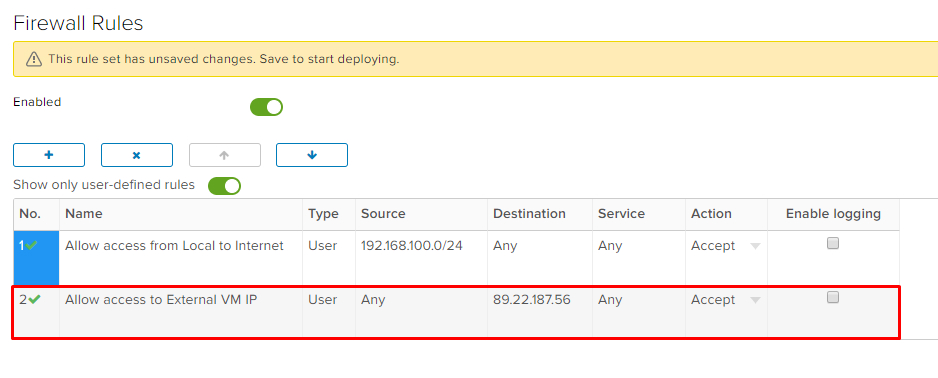
В результате, для любого адреса будет доступно подключение к внешнему адресу
89.22.187.56, который назначен на виртуальную машину.Для сохранения изменений нажмите на кнопку Save changes.
Совет
Обратите внимание на порядок правил в NAT-трансляциях. Правила применяются сверху вниз − от первого к последнему. При включении некоторых сервисов на Edge Gateway некоторые системные правила будут появляться в списке и в NAT, и в Firewall (например, при настройке IPsec). Отличительный параметр данных правил − наличие слова «Internal» в поле Type. Данные правила будут недоступны для редактирования администратором.
Чтобы системные правила не мешали при работе по добавлению правил, выставьте отображение правил, созданных только администратором – включите опцию Show only user-defined rules.
Чтобы переместить правило на нужное место, воспользуйтесь кнопками управления правилами.

